Заощаджує час програмне та апаратне забезпечення, що допомагає 200 мільйонам користувачів щороку. Посібник із порадами, новинами та підказками щодо покращення технічного життя.
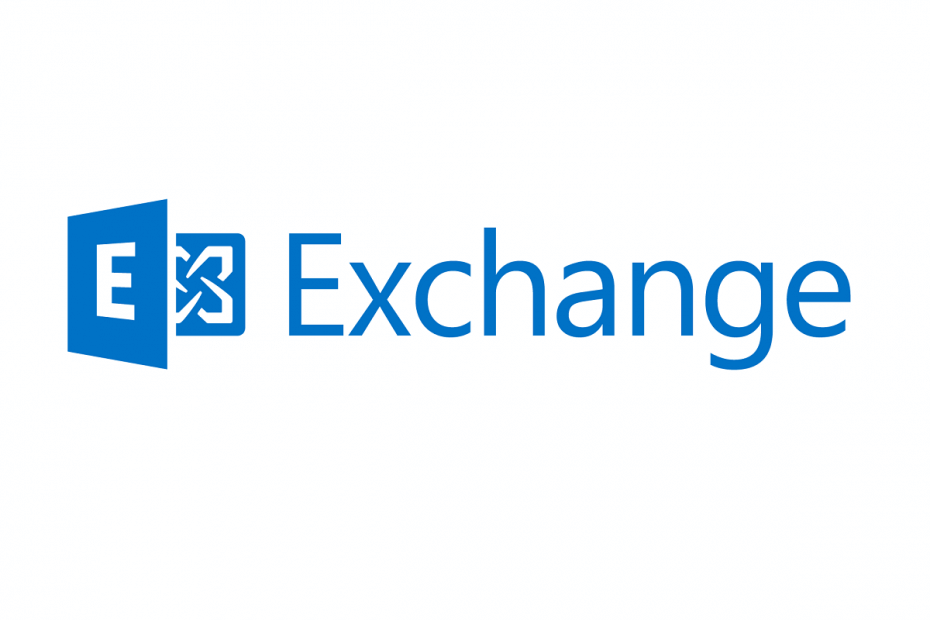
- Завантажте інструмент відновлення ПК Restoro що поставляється із запатентованими технологіями (патент доступний тут).
- Клацніть Почніть сканування знайти проблеми з Windows, які можуть спричинити проблеми з ПК.
- Клацніть Відремонтувати все щоб вирішити проблеми, що впливають на безпеку та продуктивність вашого комп’ютера
- Restoro завантажив 0 читачів цього місяця.
Microsoft Exchange Server - це сервер пошти та календаря, розроблений корпорацією Майкрософт у 1996 році. Що стосується підтримки, Microsoft Exchange працює лише в операційних системах Windows Server.
Microsoft Exchange Server: відповіді на всі ваші запитання
Як працює Microsoft Exchange Server?
Під час налаштування сервера Exchange адміністратору потрібно створити облікові записи електронної пошти для кожного користувача, який буде надсилати або отримувати електронні листи через сервер. Для кращого контролю адміністратор може налаштувати рівень дозволу індивідуально для кожного користувача.
Окрім дозволів, адміністратор може встановити параметри фільтрації, щоб зупинити розповсюдження шкідливого програмного забезпечення та спаму. Як тільки все налаштовано, сервер Exchange отримає повідомлення та перешле його одержувачу.
Поширені запитання щодо Microsoft Exchange Server
Чи безкоштовний Microsoft Exchange Server?
Ні, Microsoft Exchange Server не є безкоштовним, і для його використання потрібна ліцензія. Існує два типи ліцензій, стандартна ліцензія на клієнтську ліцензію та стандартна плюс корпоративна ліцензія для підприємств, і кожна має різні особливості.
Як знайти свій сервер Microsoft Exchange?

Для того, щоб знайти ім'я вашого сервера Microsoft Exchange Server, вам потрібно відкрити Outlook і виконати такі дії:
- Йти до Інструменти> Параметри.
- В Варіанти натисніть на Налаштування пошти, а потім натисніть на Облікові записи електронної пошти.
- Тепер натисніть Зміна над кнопкою Microsoft Exchange.
- Шукати Сервер Microsoft Exchange. Поруч має бути ім'я вашого сервера.
Як підключитися до сервера Microsoft Exchange?
Якщо ви хочете віддалено підключитися до сервера Microsoft Exchange Server, вам потрібно ввімкнути Outlook Anywhere. Для цього виконайте такі дії:
- відчинено Outlook і перейдіть до Файл
- Виберіть Налаштування облікового запису> Налаштування облікового запису.
- Виберіть свій рахунок Exchange і натисніть Зміна.
- В Outlook будь-де розділ, перевірте Підключіться до Microsoft Exchange за допомогою HTTP прапорець.
- Натисніть на Налаштування проксі-сервера Exchange.
- Тепер введіть URL-адресу, надану вам адміністратором Exchange. Якщо ви використовуєте з’єднання SSL, перевірте Підключайтеся лише за допомогою SSL прапорець.
- Якщо адміністратор наказав вам це зробити, перевірте Підключайтеся лише до проксі-серверів, які мають це основне ім’я у своєму сертифікаті і введіть потрібну URL-адресу, перед якою msstd :.
- Нарешті, виберіть Базова автентифікація або Аутентифікація NTLM в Налаштування автентифікації проксі розділ.
© Copyright Windows Report 2021. Не пов'язано з Microsoft
![¿Por Qué las Descargas de Steam Bajan a 0 Bytes? [Аррегло]](/f/e2ad386db36a67d0bf6a07f3d6dacbc2.png?width=300&height=460)

![Introducir credenciales de redes en Windows 10 [Solución completa]](/f/ba77b55a5ed61c39dd2cfc0096f974d0.jpg?width=300&height=460)